Řešení problémů s operačním systémem Windows
Často kladené otázky:
Předtím, než začnete hledat příčinu problémů s aktivací systému Windows, je důležité se ujistit, že váš počítačový systém je aktualizován na nejnovější dostupnou verzi. Aktualizace systému Windows zajišťují, že váš počítač má nejnovější funkce a bezpečnostní opravy, což může být klíčové pro úspěšnou aktivaci produktu.
Pokud jste pro instalaci Windows použili instalační médium, které je starší než jeden rok, existuje riziko, že systém nebude obsahovat nejnovější aktualizace potřebné pro aktivaci. V takovém případě doporučujeme provést plnou aktualizaci systému před pokusem o aktivaci produktu. To zajistí, že váš systém bude kompatibilní s aktuálními požadavky na aktivaci a zvýší šance na úspěšný proces aktivace.
- Jak odemknout všechny verze během instalace operačního systému Windows 10/11.
- Aktivace Windows 10 pomocí příkazového řádku.
- 0x80072F8F - 0x20000 Chyba nástroje Windows Media Creation Tool.
- 0xc004f050 chyba aktivace systému Windows.
- 0xc0000022 chyba aktivace systému Windows.
- 0x80041014 chyba při aktivaci systému Windows nebo Windows Update.
Rozpoznání problémů s licenčním klíčem Windows.
"Není doporučeno používat software pro detekci licenčních klíčů přes internet (Pidkey a podobé aplikace). Důvodem je, že každé použití softwaru pro detekci klíče se považuje za jednu online aktivaci tohoto klíče. Tím pádem se sníží celkový počet možných online aktivací pro daný klíč."
Zde je vysvětlení tří běžných chybových kódů a toho, co znamenají v souvislosti s licenčním klíčem:
-
Chybový kód: 0xC004C060
- Význam: Tento kód naznačuje, že licenční klíč byl zablokován nebo deaktivován.
- Příčiny: Dlouhodobé Skladování: V některých případech, pokud byly licenční klíče dlouhodobě skladovány a nebyly používány, může je Microsoft z bezpečnostních důvodů deaktivovat. Toto se dělá k předcházení potenciálnímu zneužití těchto klíčů.
-
Chybový kód: 0xC004C008
- Význam: Tento kód hovoří o tom, že licence vyžaduje telefonickou aktivaci.
- Příčiny: Tento problém se obvykle objeví, když se snažíte použít licenční klíč na více počítačích, nebo pokud klíč přesahuje limit aktivací. Může se to stát i po výměně hardwaru.
-
Chybový kód: 0xC004C003
- Význam: Tento kód signalizuje, že licence byla zablokována Microsoftem.
- Příčiny: Tento kód se často objeví, když Microsoft zjistí, že používaný produktový klíč je nelegální nebo byl používán na více zařízeních nad rámec licenčních podmínek.
Windows 10
V případě problémů s aktivací systému Windows 10, nám pošlete fotku celé obrazovky, tak aby bylo vidět chybová hláška i verze systému. Postupujte podle těchto kroků:
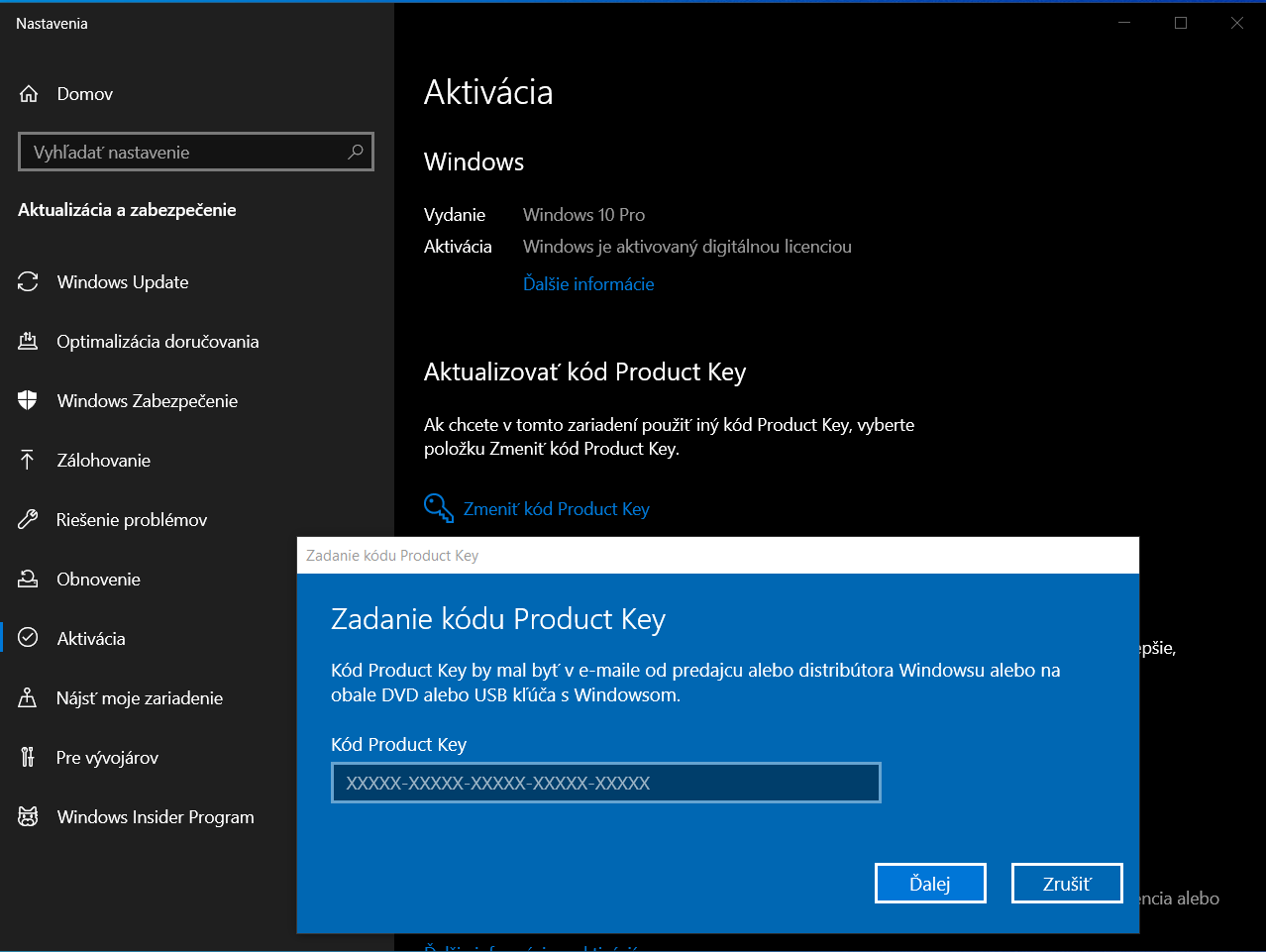
- Otevřete obrazovku Aktivace: Klikněte na tlačítko Start.
- Vyberte Nastavení (ikona ozubeného kola).
- V menu Nastavení vyberte Aktualizace a zabezpečení.
- V levém panelu vyberte Aktivaci.
- Zobrazí se stav aktivace vašeho systému Windows 10.
Spravte snímku obrazovky:
- Stiskněte klávesovou zkratku Windows + Shift + S. Obrazovka se zatemní a kurzor se změní na křížek.
- Vyberte oblast obrazovky, kterou chcete zachytit.
- Po uvolnění myši se snímka obrazovky automaticky uloží do schránky.
- Otevřete nástroj na výstřižky (Snipping Tool) nebo jiný program pro prohlížení obrázků.
- Vložte snímku (Ctrl + V) a uložte ji na požadované místo, například na pracovní plochu.
Tento postup vám umožní efektivně vytvořit a zpracovat snímky obrazovky v systému Windows 10, které nám můžete poslat na diagnostiku problémů s aktivací na podpora@servis-repas.cz
Windows 11
V případě problémů s aktivací systému Windows 11, pošlete nám fotku celé obrazovky, na které bude vidět chybová hláška i verze systému. Postupujte podle těchto kroků:
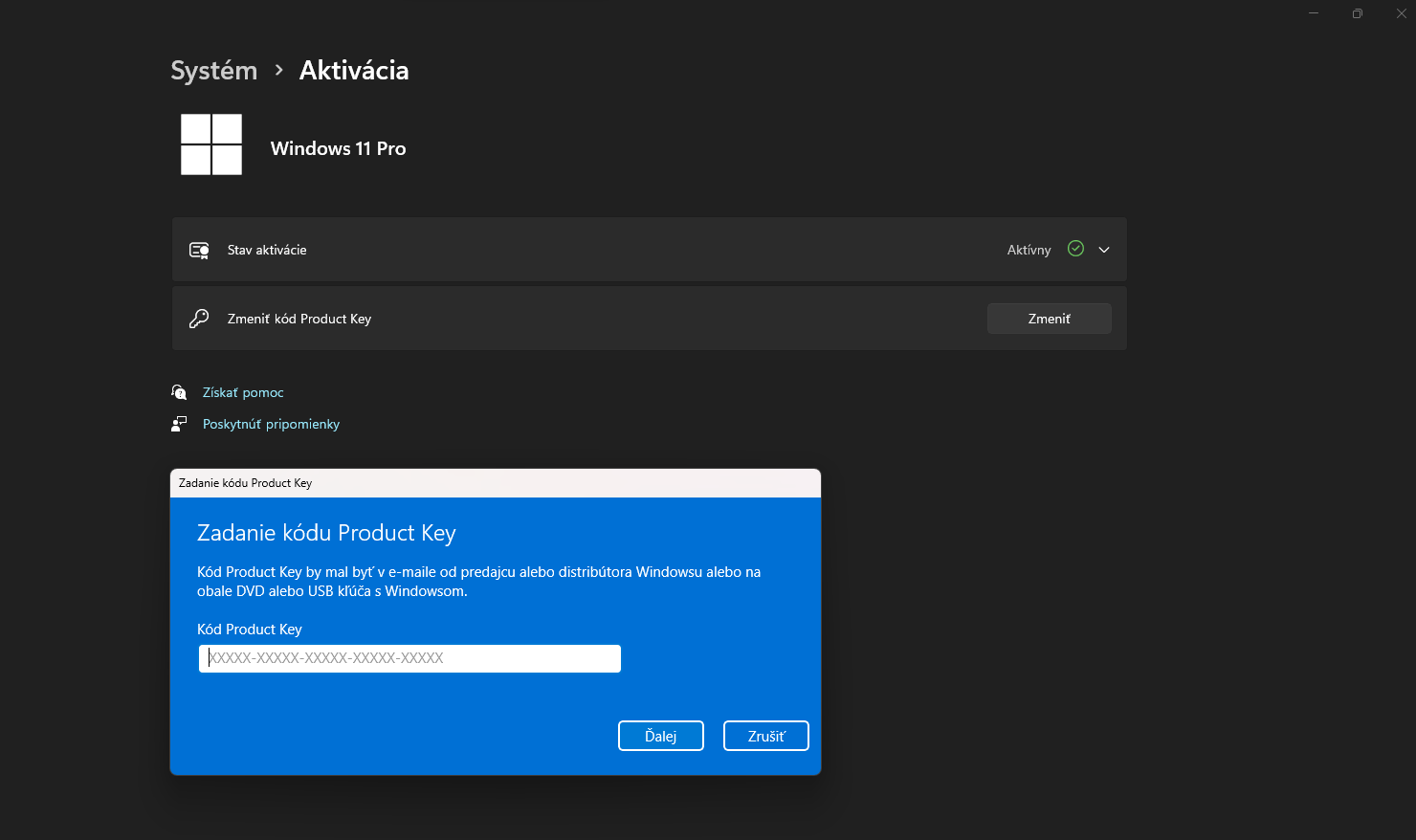
- Otevřete obrazovku Aktivace: Klikněte na tlačítko Start.
- Vyberte Nastavení (ikona ozubeného kola).
- V menu Nastavení vyberte Systém.
- V levém panelu vyberte Aktivaci.
- Zobrazí se stav aktivace vašeho systému Windows 11.
Spravte snímku obrazovky:
- Stiskněte klávesovou zkratku Windows + Shift + S. Obrazovka se zatemní a kurzor se změní na křížek.
- Vyberte oblast obrazovky, kterou chcete zachytit.
- Po uvolnění myši se snímka obrazovky automaticky uloží do schránky.
- Otevřete nástroj na výstřižky (Snipping Tool) nebo jiný program pro prohlížení obrázků.
- Vložte snímku (Ctrl + V) a uložte ji na požadované místo, například na pracovní plochu.
Tento postup vám umožní efektivně vytvořit a zpracovat snímky obrazovky v systému Windows 10, které nám můžete poslat na diagnostiku problémů s aktivací na podpora@servis-repas.cz.
